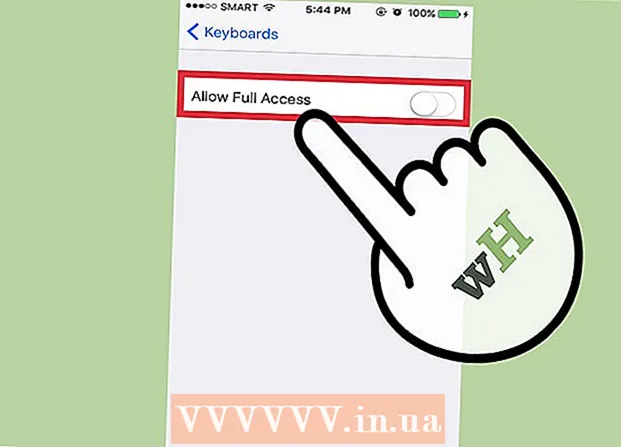Autor:
William Ramirez
Data Creației:
23 Septembrie 2021
Data Actualizării:
1 Iulie 2024

Conţinut
Cydia nu poate fi instalat fără jailbreak (jailbreak) iPhone. Acest lucru se datorează faptului că Cydia are nevoie de acces la fișierele de sistem ale iPhone-ului, care se deschide numai după ce jailbreaking-ul dispozitivului. Din fericire, procesul de jailbreaking a unui iPhone este destul de simplu. Dacă aveți cu adevărat nevoie de aplicația Cydia, vă puteți jailbreak iPhone-ul și îl puteți instala într-o oră.
Pași
 1 Înțelegeți de ce este necesar jailbreak pentru a instala Cydia. Cydia este un manager de pachete iPhone jailbreak. Funcționează cu fișiere de sistem, care pot fi accesate numai după ce dispozitivul este închis. Amintiți-vă că Cydia nu poate fi instalat pe un smartphone neacoperit. Dacă un site web susține că Cydia poate fi instalat fără jailbreak dispozitivul, un astfel de site este fraudulos (orice altceva decât Cydia va fi instalat pe dispozitiv). Acest articol descrie procesul de jailbreak pentru iOS 8 și 9.
1 Înțelegeți de ce este necesar jailbreak pentru a instala Cydia. Cydia este un manager de pachete iPhone jailbreak. Funcționează cu fișiere de sistem, care pot fi accesate numai după ce dispozitivul este închis. Amintiți-vă că Cydia nu poate fi instalat pe un smartphone neacoperit. Dacă un site web susține că Cydia poate fi instalat fără jailbreak dispozitivul, un astfel de site este fraudulos (orice altceva decât Cydia va fi instalat pe dispozitiv). Acest articol descrie procesul de jailbreak pentru iOS 8 și 9.  2 Fiți conștienți de riscurile asociate cu jailbreaking. De regulă, numai utilizatorilor cu experiență li se recomandă să acceseze un smartphone. Accesul cu fișiere de sistem vă va permite să instalați aplicații care nu se află în App Store.Rețineți că instrumentele de jailbreak nu sunt testate de Apple și vă pot deteriora iPhone-ul. De asemenea, un iPhone jailbreak are șanse mari de a prinde un virus, dar acest lucru depinde în mare măsură de site-urile pe care le deschideți. Procesul de jailbreak poate duce la o inoperabilitate completă a smartphone-ului dacă nu urmați instrucțiunile exact. Jailbreaking-ul dispozitivului va anula garanția, dar urmele jailbreak-ului pot fi ascunse dacă smartphone-ul trebuie trimis la un centru de service Apple.
2 Fiți conștienți de riscurile asociate cu jailbreaking. De regulă, numai utilizatorilor cu experiență li se recomandă să acceseze un smartphone. Accesul cu fișiere de sistem vă va permite să instalați aplicații care nu se află în App Store.Rețineți că instrumentele de jailbreak nu sunt testate de Apple și vă pot deteriora iPhone-ul. De asemenea, un iPhone jailbreak are șanse mari de a prinde un virus, dar acest lucru depinde în mare măsură de site-urile pe care le deschideți. Procesul de jailbreak poate duce la o inoperabilitate completă a smartphone-ului dacă nu urmați instrucțiunile exact. Jailbreaking-ul dispozitivului va anula garanția, dar urmele jailbreak-ului pot fi ascunse dacă smartphone-ul trebuie trimis la un centru de service Apple.  3 Aflați versiunea iOS. Instrumentul de jailbreak depinde de versiunea iOS. Pentru a verifica versiunea, deschideți aplicația Setări și atingeți General. Apoi faceți clic pe „Despre smartphone” și găsiți linia „Versiune”.
3 Aflați versiunea iOS. Instrumentul de jailbreak depinde de versiunea iOS. Pentru a verifica versiunea, deschideți aplicația Setări și atingeți General. Apoi faceți clic pe „Despre smartphone” și găsiți linia „Versiune”.  4 Descărcați utilitarul adecvat pentru a vă jailbreak smartphone-ul. Amintiți-vă că fiecare versiune iOS are un utilitar jailbreak specific. Aceste utilitare acceptă Windows și Mac OS X. De asemenea, veți avea nevoie de iTunes.
4 Descărcați utilitarul adecvat pentru a vă jailbreak smartphone-ul. Amintiți-vă că fiecare versiune iOS are un utilitar jailbreak specific. Aceste utilitare acceptă Windows și Mac OS X. De asemenea, veți avea nevoie de iTunes. - iOS 8.0 - 8.1: Pangu 8 (ro.8.pangu.io/)
- iOS 8.1.3 - 8.4: TaiG (taig.com/en/)
- iOS 8.4.1: În prezent nu există un utilitar jailbreak disponibil pentru această versiune.
- iOS 9 - 9.1: Pangu 9 (en.pangu.io/)
- iOS 9.1.1: În prezent nu există un utilitar jailbreak disponibil pentru această versiune.
 5 Conectați-vă iPhone-ul la computer. Faceți acest lucru cu un cablu USB.
5 Conectați-vă iPhone-ul la computer. Faceți acest lucru cu un cablu USB.  6 Faceți o copie de rezervă a iPhone-ului dvs. utilizând iTunes. Copia de rezervă vă va permite să vă restaurați smartphone-ul în cazul în care ceva nu merge bine.
6 Faceți o copie de rezervă a iPhone-ului dvs. utilizând iTunes. Copia de rezervă vă va permite să vă restaurați smartphone-ul în cazul în care ceva nu merge bine. - Deschideți iTunes și selectați iPhone din rândul superior de pictograme (butoane).
- Faceți clic pe „Creați o copie de rezervă” și așteptați finalizarea copiei de rezervă.
 7 Dezactivați Find My iPhone și dezactivați codul de acces pentru iPhone. Faceți acest lucru înainte de jailbreaking dispozitivul.
7 Dezactivați Find My iPhone și dezactivați codul de acces pentru iPhone. Faceți acest lucru înainte de jailbreaking dispozitivul. - Deschideți aplicația Setări, selectați iCloud și dezactivați Găsirea iPhone-ului meu.
- Pentru a dezactiva codul de acces, accesați secțiunea „Cod de acces” (în aplicația „Setări”).
 8 Treceți la modul avion. Asigurați-vă că faceți acest lucru înainte de jailbreaking dispozitivul. Glisați în sus din partea de jos a ecranului și atingeți Mod avion. De asemenea, puteți trece la acest mod din aplicația „Setări”.
8 Treceți la modul avion. Asigurați-vă că faceți acest lucru înainte de jailbreaking dispozitivul. Glisați în sus din partea de jos a ecranului și atingeți Mod avion. De asemenea, puteți trece la acest mod din aplicația „Setări”.  9 Lansați utilitarul jailbreak și faceți clic pe „Jailbreak” sau „Start”. IPhone-ul ar trebui să apară în fereastra utilitarului jailbreak. Faceți clic pe unul dintre butoanele de mai sus pentru a începe procesul de jailbreak.
9 Lansați utilitarul jailbreak și faceți clic pe „Jailbreak” sau „Start”. IPhone-ul ar trebui să apară în fereastra utilitarului jailbreak. Faceți clic pe unul dintre butoanele de mai sus pentru a începe procesul de jailbreak. - Dacă utilizați utilitarul TaiG, debifați caseta de selectare „Asistent 3K”. Asigurați-vă că este bifată opțiunea „Cydia”.
- Dacă utilitarul jailbreak nu vă recunoaște dispozitivul, instalați o versiune mai veche de iTunes. Dezinstalați versiunea curentă a iTunes și apoi descărcați versiunea corespunzătoare de pe acest site. Citiți acest articol pentru a afla cum să dezinstalați programele.
 10 Așteptați finalizarea procesului de jailbreak. Poate dura 20-30 de minute. În acest timp, iPhone-ul va reporni de mai multe ori. Puteți urmări procesul de jailbreak în fereastra utilitarului jailbreak. Nu vă faceți griji dacă procesul se blochează o vreme. În timpul procesului de jailbreak, nu deconectați iPhone-ul de la computer; în caz contrar, dispozitivul va deveni inoperant.
10 Așteptați finalizarea procesului de jailbreak. Poate dura 20-30 de minute. În acest timp, iPhone-ul va reporni de mai multe ori. Puteți urmări procesul de jailbreak în fereastra utilitarului jailbreak. Nu vă faceți griji dacă procesul se blochează o vreme. În timpul procesului de jailbreak, nu deconectați iPhone-ul de la computer; în caz contrar, dispozitivul va deveni inoperant.  11 Odată ce jailbreak-ul este finalizat, lansați aplicația Cydia. Acest lucru este necesar pentru a crea un sistem de fișiere compromis. Pictograma aplicației Cydia se află pe unul dintre ecranele de pornire. Odată ce Cydia a creat sistemul de fișiere, dispozitivul va reporni.
11 Odată ce jailbreak-ul este finalizat, lansați aplicația Cydia. Acest lucru este necesar pentru a crea un sistem de fișiere compromis. Pictograma aplicației Cydia se află pe unul dintre ecranele de pornire. Odată ce Cydia a creat sistemul de fișiere, dispozitivul va reporni.  12 Porniți Find My iPhone și activați o parolă. Găsiți iPhone-ul meu este o necesitate în cazul în care vă pierdeți dispozitivul, iar o parolă vă va spori securitatea.
12 Porniți Find My iPhone și activați o parolă. Găsiți iPhone-ul meu este o necesitate în cazul în care vă pierdeți dispozitivul, iar o parolă vă va spori securitatea.